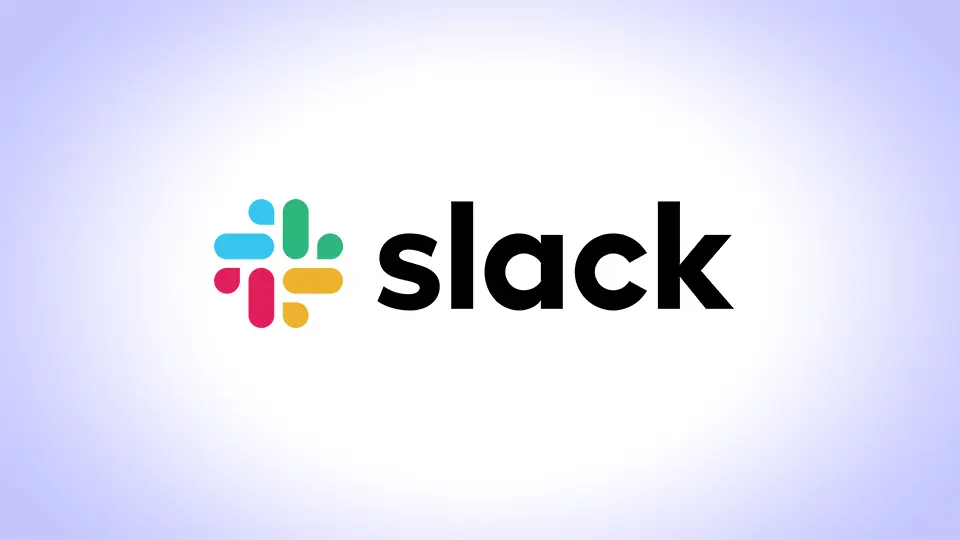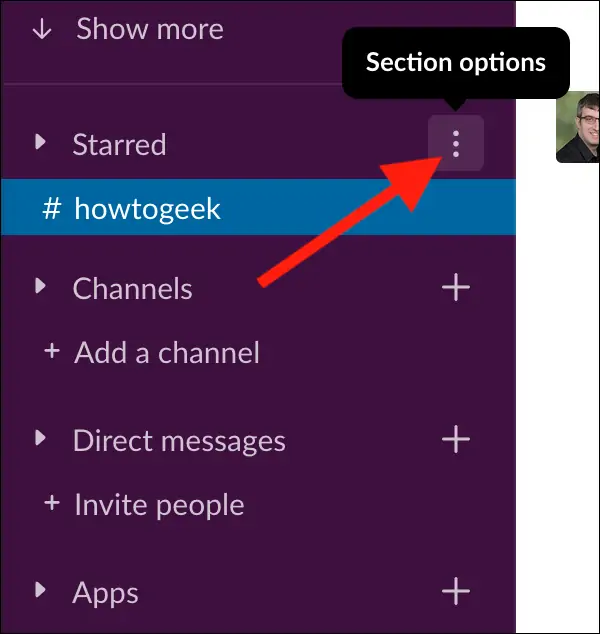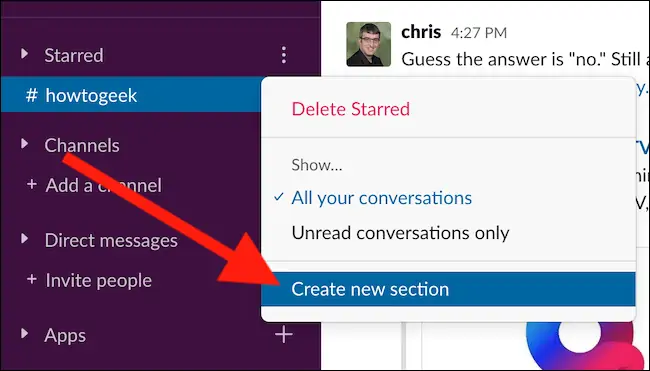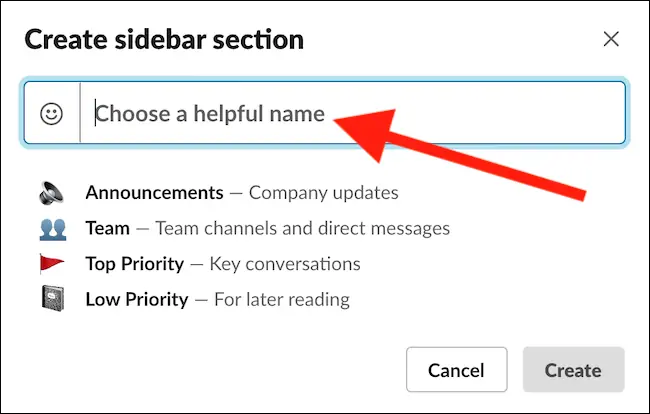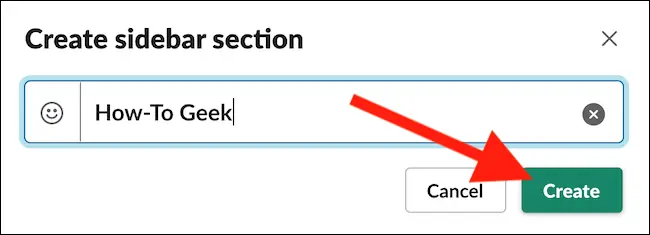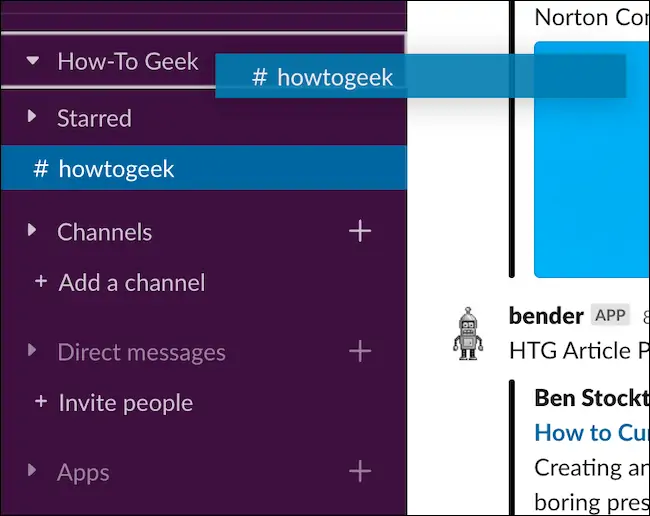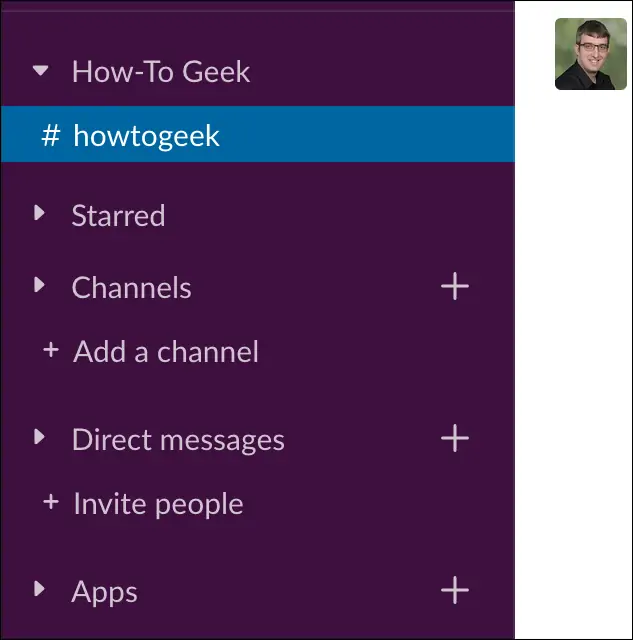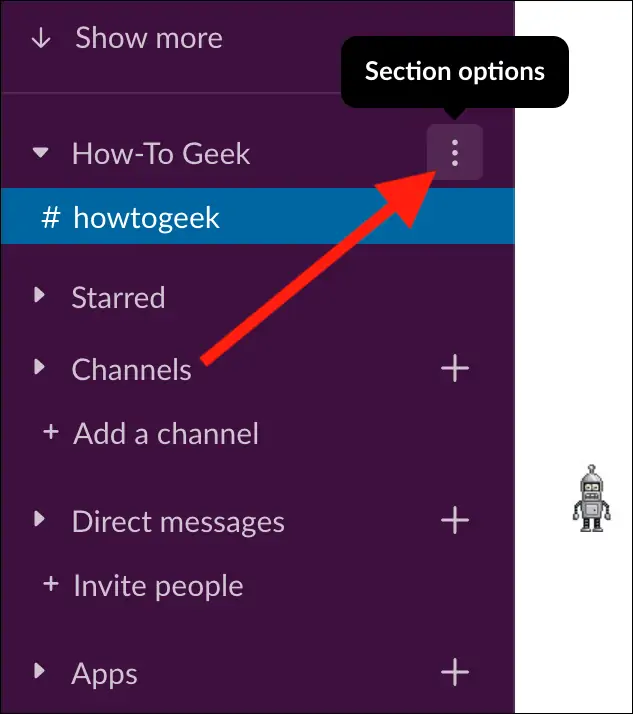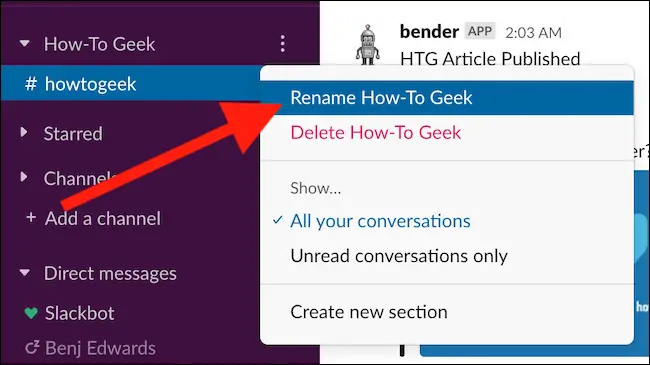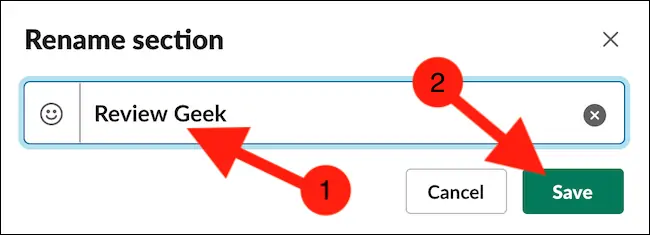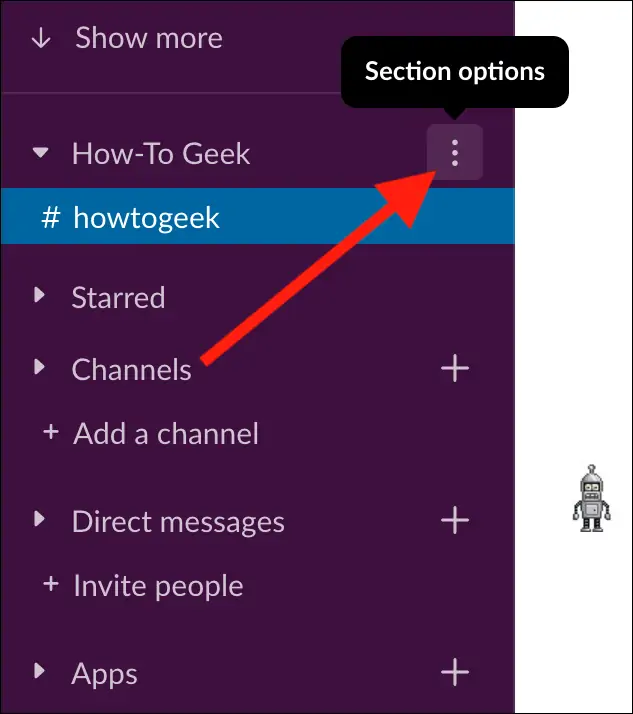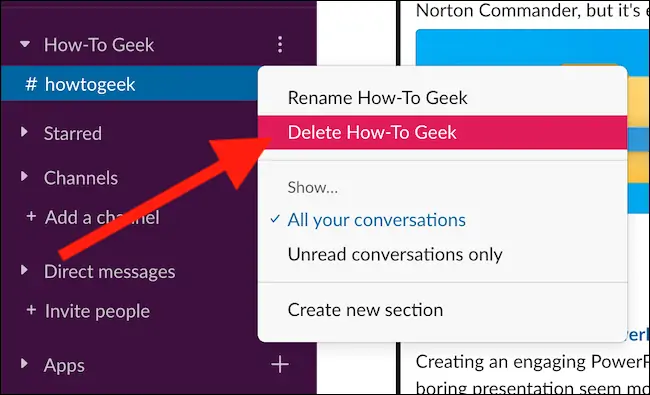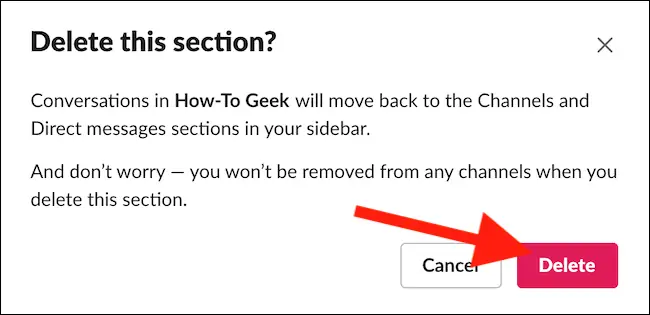پیامرسان Slack اخیراً از نظر طراحی تغییرات جزئی داشته و در عین حالت قابلیت ایجاد بخش یا Section در آن اضافه شده است. منظور از بخش، گروهی از چتها و کانالها است که به تناسب سلیقه و نیاز ایجاد شده و ترتیب موارد را در آن تنظیم شده است. به عنوان مثال برای مدیریت چتها و کانالهای متعدد میتوانید یک بخش برای گفتگوهای شخصی و بخش دیگری برای گفتگوهای شغلی و همینطور چند بخش دیگر برای گروهبندی کردن کانالها بسازید.
در این مقاله به روش استفاده از قابلیت بخشبندی در Slack میپردازیم که البته محدود به اکانت پولی است. به علاوه بخشبندی کردن کانالها تنها در اپلیکیشن دستاپی Slack یا نسخهی تحت وب آن امکانپذیر است. در حال حاضر امکان بخشبندی در اپ اندروید یا اپ آیفون و آیپد وجود ندارد اما میتوانید بخشهای ایجاد شده مشاهده کنید. احتمالاً این قابلیت در آینده به اپ موبایل اضافه شود.
چگونه بخش جدیدی در Slack ایجاد کنیم؟
ابتدا پیامرسان Slack را در کامپیوتر اجرا کنید یا به نسخهی تحت وب آن مراجعه کنید. برای ایجاد بخش جدید، از منوی سهنقطهی یکی از بخشهای موجود استفاده کنید. با قرار گرفتن نشانگر موس روی نام یکی از بخشهای موجود نظیر Starred یا Channels و غیره، منوی سهنقطه ظاهر میشود. روی آن کلیک کنید.
البته ممکن است منوی سهنقطه در نسخههای بعدی Slack به شیوهی دیگری در دسترس باشد چرا که طراحی این پیامرسان در گذر زمان کمی تغییر میکند.
در منوی باز شده روی Create New Section کلیک کنید.
کادر Create sidebar section باز میشود. نام دلخواهی وارد کنید. البته میتوانید از نامهای پیشنهادی که کمی پایینتر موجود است استفاده کنید.
و روی دکمهی Create کلیک کنید.
به این ترتیب بخش جدید در ستون کناری اضافه میشود. حال نوبت به قرار دادن کانالها و گفتگوهای شخصی در بخش جدید میرسد. روش کار درگ و دراپ یا گرفتن و رها کردن است. به عبارت دیگر میتوانید روی یک کانال یا گفتگو کلیک کرده و با نگه داشتن کلید چپ موس، موس را حرکت دهید و زمانی که روی بخش جدید قرار گرفت، کلید چپ موس را رها کنید.
پس از قرار دادن کانالها و گفتگوها میتوانید ترتیب چتها و کانالها در هر یک از بخشها را تغییر دهید. از طرف دیگر میتوانید ترتیب بخشها را نیز با روش درگ و دراپ تغییر بدهید. میتوانید بخشهای مهمتر و پرکاربردتر را در ابتدای لیست و بخشهای کمتر کاربردی را پایین لیست بچینید.
تغییر نام بخشها در Slack
ممکن است قبلاً بخشی را ایجاد کرده باشید اما به دلیل قرار دادن گفتگوها و کانالهای جدید، بخواهید نام بخش را تغییر بدهید. این قابلیت پیشبینی شده است. برای تغییر دادن نام یک بخش، روی آن کلیک کنید. سپس موس را روی عنوان آن قرار داده و مکث کنید تا منوی سهنقطهی ظاهر شود.
گزینهای که با کلمهی Rename آغاز میشود را انتخاب کنید.
نام جدید را وارد کنید و سپس روی Save کلیک کنید.
دیلیت کردن بخشها در Slack
میتوانید بخشهای اضافی و بلااستفاده را حذف کنید. دقت کنید که گفتگو یا کانال خاصی حذف نمیشود و صرفاً بخش ایجاد شده حذف میشود. روش کار ساده است: موس را روی نام بخش موردنظر قرار دهید و مکث کنید تا منوی سهنقطه ظاهر شود و روی آن کلیک کنید.
و در منوی باز شده روی گزینهای که با عنوان Delete آغاز میشود کلیک کنید.
برای جلوگیری از حذف تصادفی، پیام تأیید نمایش داده میشود. اگر بخش را درست انتخاب کردهاید روی Delete کلیک کنید.
howtogeekسیارهی آیتی